Microsoft 365 使用情況分析
在 Power BI 中使用 Microsoft 365 使用量分析,深入瞭解貴組織如何在 Microsoft 365 內採用各種服務。 您可以將 Microsoft 365 使用量數據可視化並加以分析、建立自定義報表,以及在組織內共用見解。 您也可以深入瞭解特定區域或部門如何使用 Microsoft 365。
Microsoft 365 使用方式分析可讓您存取預先建置的儀錶板,該儀錶板提供過去 12 個月的跨產品檢視,並包含許多預先建置的報告。 每個報告都可提供特定的使用情況深入解析。 可針對過去的完整曆月提供特定使用者的資訊。
支援範本應用程式 的數據模型 包含來自 Active Directory 的使用者屬性,可讓您在特定報表中進行樞紐分析。 包含下列 Active Directory 屬性:位置、部門和組織。
請參閱啟用 Microsoft 365 使用情況分析 (機器翻譯) 以開始收集資料。
Microsoft 365 使用方式分析包含下列各節中詳述的許多報告。
您可以選取資料表格,以存取每個區域的詳細報告。 您可以選取網站底部的索引標籤來查看所有預先建立的報告。 如需更詳細的指示,請參 閱導覽和使用報 表和 自定義報表。
摘要
執行摘要是 Microsoft 365 商務版採用、使用方式、行動性、通訊、共同作業和記憶體報告的高階概覽檢視。 其適用於商務決策者。 它會根據已啟用的所有使用者和作用中的使用者,來檢視某些個別服務的使用方式。 報告上顯示月份的所有值都參照到最新的完整月份。
此摘要可讓您快速瞭解 Microsoft 365 中的使用模式,以及員工共同作業的方式和位置。
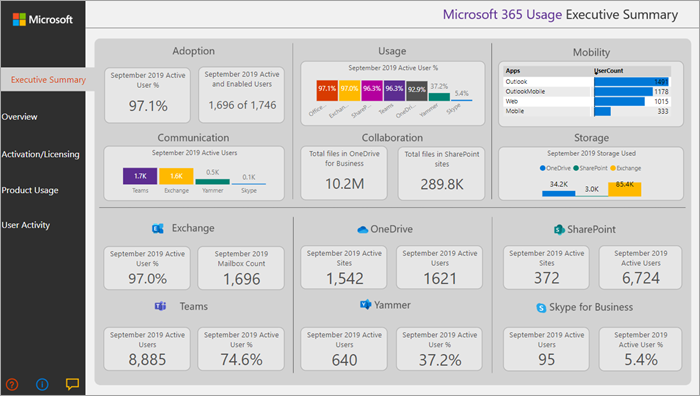
概觀
Microsoft 365 概觀報告包含下列報告。 您可以選擇報告頁面頂端的索引標籤來查看。 報告頂端區段所顯示的月份所有值都參照到最新的完整月份。
採用 – 提供採用趨勢的完整摘要。 使用本節中的報告來瞭解您的使用者如何採用 Microsoft 365,以及個別服務的整體使用量如何隨著月份變更。 您可以查看使用者的啟用方式、使用 Microsoft 365 的主動數目、傳回的用戶數目,以及第一次使用產品的用戶數目。
使用量 – 提供過去 12 個月作用中用戶數量和每個產品主要活動的向下切入檢視。 使用本節內容中的報告來了解組織人員如何使用 Microsoft 365。
通訊 – 您可以概覽組織中的人員是否偏好使用 Teams、Viva Engage、電子郵件或 Skype 通話來保持聯繫。 您可以觀察員工之間使用通訊工具的模式是否有所轉變。
共同作業 – 瞭解貴組織中的人員如何使用 OneDrive 和 SharePoint 來儲存檔並彼此共同作業,以及這些趨勢如何逐月演進。 您也可以查看有多少使用者在內部或外部共用文件,以及有多少使用者使用 SharePoint 網站或 OneDrive 帳戶,此項將按擁有者和其他共同作業者細分。
記憶體 – 使用此報告來追蹤信箱、OneDrive 和 SharePoint 網站的雲端記憶體。
行動性 – 追蹤人員用來連線到電子郵件、Teams、Skype 或 Viva Engage 的客戶端和裝置。
啟用和授權
啟用和授權頁面提供 Microsoft 365 啟用的報告。 也就是說,有多少使用者下載並啟用 Microsoft 365 應用程式,以及貴組織指派多少授權。 接近頂端的月份值是指目前月份,而衡量標註反映從當月開始到目前日期匯總的值。
啟用 – 追蹤服務方案 (例如,組織中的 Microsoft 365 Apps 企業版、Project 和 Visio) 啟用。 每個擁有 Microsoft 365 授權的人員最多可以在五部裝置上安裝產品。 您也可以使用本節中的報表來查看安裝 Microsoft 365 應用程式的裝置。 若要啟用方案,用戶必須安裝應用程式並使用其帳戶登入。
授權 – 此報告包含授權類型概觀、每個授權類型指派的用戶計數,以及每個月授權指派分佈。 接近頂端的月份值是指目前月份,而衡量標註反映從當月開始到目前日期匯總的值。
產品使用量
此報表包含每個 Microsoft 365 服務的個別報表,包括 Exchange、Microsoft 365 群組、OneDrive、SharePoint、Skype、Teams 和 Viva Engage。 每個報表都包含已啟用的總數與作用中用戶報告總數、信箱、網站、群組、帳戶等實體計數,以及適當時的活動類型報告。 報告頂端區段所顯示的月份所有值都參照到最新的完整月份。
使用者活動
使用者活動報告在特定個別服務中可用。 這些報告可提供與 Active Directory 屬性結合的使用者層級的詳細使用情況資料。 此外,部門採用報告可讓您依 Active Directory 屬性進行配量,讓您可以查看所有個別服務中的作用中使用者。 所有衡量標準會匯總為最新的完整月份。 若要檢視內容日期,請流覽至數據表頁面,然後選取 [UserActivity] 數據表,其中 TimeFrame 下的值會提供報告期間。
注意事項
全域讀者和使用量摘要報表讀者沒有檢視用戶活動報告的許可權。
常見問題集
此範本應用程式是透過購買來取得,還是免費?
這不是免費的,您需要 Power BI Pro 授權。 如需詳細資訊 ,請參 閱安裝、自定義和散發範本應用程式的必要條件。
若要與其他人共用儀錶板,請參閱 共用儀錶板和報表。
誰可以連線到 Microsoft 365 使用情況分析?
您必須是全域管理員、Exchange 系統管理員、商務用 Skype 系統管理員、SharePoint 系統管理員、全域讀者、報表讀取者、使用量摘要報表讀者,才能建立與範本應用程式的連線。 如需詳細資訊,請參閱 關於系統管理員角色 。 注意:全域讀取者 和 使用量摘要報表讀者 只允許存取 Microsoft 365 使用方式分析中的租用戶層級匯總,而且沒有檢視使用者活動報告的許可權。
誰可以自定義使用分析報告?
只有初始連線到範本應用程式的使用者才能自訂報表,或在Power BI Web 介面中建立新的報表。 如需相關指示,請參閱 自定義 Microsoft 365 使用方式分析中的報 表。
我只能從Power BI Web 介面自定義報表嗎?
除了從 Power BI Web 介面自定義報表之外,使用者也可以使用 Power BI Desktop 直接連線到 Microsoft 365 報表服務,以建置自己的報表。
如何取得此儀表板相關聯的 pbit 檔案?
您可以從 Microsoft 下載中心存取 pbit 檔案。
誰可以檢視儀錶板和報表?
如果您已連線到範本應用程式,您可以使用 共用功能與任何人共用。 Power BI 授權要求使用者共用和與儀錶板共用的使用者都具有 Power BI Pro 或 Power BI Premium。
是否任何人都可以共用儀表板,或者必須是已連線到儀表板的人員?
共用儀錶板時,您可以允許使用者與其他人重新共享儀錶板。 您可以在共享時設定此選項。
是否可以使用一組人員來處理和自定義相同的範本應用程式?
是的。 若要讓一組系統管理員在相同的範本應用程式上共同作業,您可以使用Power BI的應用程式工作區功能,如需詳細資訊,請參閱 如何共同作業及共用儀錶板和報表?
可提供哪個時間範圍內的資料?
大部分的報表會顯示過去 12 個月的數據。 不過,某些圖表可能會顯示較少的歷程記錄,因為不同產品和報表的數據收集是在不同時間啟動,因此可能無法使用完整 12 個月的數據。 所有報表最終會建立最多12個月的歷程記錄。 顯示用戶層級詳細數據的報表會顯示上一個完整月份的數據。
範本應用程式中包含哪些資料?
範本應用程式中的數據目前涵蓋活動報表中可用的相同一組 活動計量。 當報表新增至活動報告時,這些報表將會在未來的版本中新增至範本應用程式。
範本應用程式中的數據與使用量報告中的數據有何不同?
您在樣本應用程式中看到的基礎資料符合您在 Microsoft 365 系統管理中心 中活動報告中看到的數據。 主要差異在於系統管理中心內的數據可供過去 7/30/90/180 天使用,而範本應用程式則每月提供數據最多 12 個月。
此外,範本應用程式中的用戶層級詳細數據僅適用於獲指派產品授權並執行活動的用戶最後一個完整月份。
何時應該使用範本應用程式,以及使用量何時報告?
活動報告是瞭解 Microsoft 365 使用方式和採用的良好起點。 範本應用程式結合了 Microsoft 365 使用量數據和組織的 Active Directory 資訊,並可讓系統管理員使用 Power BI 的可視化分析功能來分析數據集。 這可讓系統管理員不僅可視化和分析 Microsoft 365 使用量數據,還可依 Active Directory 屬性進行配量,例如部門、位置等。他們也可以建立自定義報表,並在組織內共用深入解析。
資料重新整理的頻率為何?
當您第一次連接至範本應用程式時,它會自動填入您過去 12 個月的資料。 之後,範本應用程式資料會每週重新整理一次。 如果客戶對於此資料的使用需求而有不同的更新節奏,可以選擇修改重新整理排程。
後端 Microsoft 365 服務將會每天重新整理資料,並提供自目前日期起介於 5-8 天的延遲資料。
每個資料集中的 [ 內容日期 ] 資料行都代表範本應用程式中數據的到期日。
如何定義作用中的使用者?
使用中使用者的定義與活動報告中作用中 用戶 的定義相同。
SharePoint 報告包含哪些 SharePoint 網站集合?
目前版本的範本應用程式包含來自 SharePoint 小組網站和 SharePoint 群組網站的檔案活動。
Microsoft 365 群組 使用量報表中包含哪些群組?
目前版本的範本應用程式包含來自 Outlook 群組、Viva Engage 群組和 SharePoint 群組的使用方式。 其中不包含與 Microsoft Teams 或 Planner 相關的群組。
範本應用程式的更新版本何時可供使用?
範本應用程式的主要變更一年發行兩次,其中可能包含新的報表或新數據。 報表的次要變更可能會更頻繁地發行。
是否可以將範本應用程式中的數據整合到現有的解決方案中?
範本應用程式中的數據可以透過預覽) 中 (的 Microsoft 365 API 來擷取。 當它們寄送至生產環境時,它們會合併到 Microsoft Graph 報告 API 內。
是否有計劃展開範本應用程式,以顯示來自其他 Microsoft 產品的使用量資料?
這會考慮在未來進行改善。 檢查 Microsoft 365 藍圖 以取得更新。
如何使用 Active Directory 中的公司資訊進行樞紐分析?
公司資訊包含在範本應用程式中的其中一個 Active Directory 欄位,您可以在 產品使用者活動 報告中將其視為預先建置的篩選條件。 它可在 UserState 數據 表中作為數據行使用。
是否可以從 Active Directory 帶入更多欄位?
聯機到 Microsoft Graph 報告 API,從 Microsoft Entra ID 提取其他欄位並加入數據集,即可對此數據進行更多自定義。
是否可以跨多個訂用帳戶匯總範本應用程式中的資訊?
目前,範本應用程式適用於單一訂用帳戶,因為它與最初用來連線的認證相關聯。
是否可以依方案檢視使用量 (例如 E1、E3) ?
在範本應用程式中,使用量會以每個產品層級表示。 系統會提供指派給使用者的各種訂用帳戶相關數據,但無法將用戶活動與指派給使用者的訂用帳戶相互關聯。
是否可以將其他數據集整合到範本應用程式?
您可以使用 Power BI Desktop 連線到預覽) 中 (的 Microsoft 365 API,以帶入更多數據源來與範本應用程式數據結合。
請參閱 自定義檔。
是否可以查看特定時間範圍的「熱門使用者」報告?
所有用戶層級報表都會呈現上個月的匯總數據。
範本應用程式是否會當地語系化?
這目前不在藍圖中。
我有關於我為組織看到之數據的特定問題。 我可以與誰聯繫?
您可以使用系統管理中心活動概觀頁面中的意見反應按鈕,也可以開啟支援案例 (取得支援 以取得範本應用程式的協助。
合作夥伴如何存取資料?
如果合作夥伴委派系統管理員許可權,他們可以代表其客戶連線到範本應用程式。
是否可以隱藏報告中的使用者、群組和網站名稱等識別資訊?
是,請 參閱將收集的數據設為匿名。
相關內容
啟用 Microsoft 365 使用情況分析 (文章)
流覽及使用 Microsoft 365 使用方式分析中的報告 (文章)
系統管理中心的 Microsoft 365 報告 (影片)
意見反應
即將登場:在 2024 年,我們將逐步淘汰 GitHub 問題作為內容的意見反應機制,並將它取代為新的意見反應系統。 如需詳細資訊,請參閱:https://aka.ms/ContentUserFeedback。
提交並檢視相關的意見反應